- 系统
- 教程
- 软件
- 安卓
时间:2021-10-14 来源:u小马 访问:次
目前微软已经正式推出了Win11系统,所以有不少符合资格的小伙伴都下载进行体验了,但是很多用户在安装Win11正式版的时候,遇到了安装卡死的情况,不知道怎么解决。那么遇到这样的情况该怎么办呢?接下来小编就来为大家介绍一下安装Win11正式版系统卡在85%的解决方法,希望大家会喜欢。
方法一
1、根据用户的反馈,win11安装到85%确实会卡一段时间不动,这是正常情况。
2、至于卡在这里的时间,会由用户不同的配置来决定,有些用户会卡十几分钟,有的甚至会卡几个小时。
3、一般来说,大家只需要耐心等待一段时间,不要关闭后台让它保持更新进程就可以了。
4、如果大家想要尝试采取一些措施的话,可以尝试将自己电脑中的安全软件给退出。
5、而且必须要完全退出,右键任务栏,打开“任务管理器”。
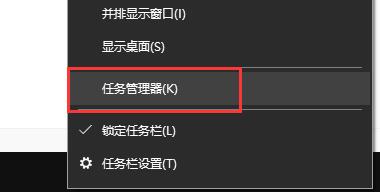
6、在任务管理器中,找到所有安全软件相关的进程,将他们全部结束。
7、完全关闭安全软件后,就只能等待win11自动继续安装了。
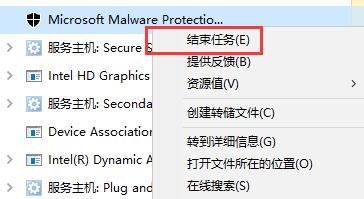
方法二:
1、我们升级win11进度条不动,可能有很多种原因,但是无论什么原因都能使用下面的教程解决。
2、首先点开开始菜单,然后选择其中的“设置”。
3、接着在设置菜单中找到“更新和安全”。

4、接着在系统更新左侧栏中找到“疑难解答”。

5、然后在启动并运行下方点击“windows更新”,再点击“运行疑难解答”。
6、接着系统会自动检测并解决问题,等待自动解决修复问题即可。

以上介绍的内容就是关于安装Win11正式版系统卡在85%的解决方法,不知道大家学会了没有,如果你也遇到了这样的问题的话可以按照小编的方法自己尝试一下,希望可以帮助大家解决问题,谢谢!!!想要了解更多的Windows11技巧请关注u小马~~~~





